
Als u wilt dat uw laptop zo efficiënt mogelijk werkt, moet u de stuurprogramma's voor al zijn apparaten installeren. Het zal onder meer het optreden van verschillende fouten tijdens de werking van het besturingssysteem minimaliseren. In het artikel van vandaag zullen we kijken naar de methoden die de Satellite A300-laptopsoftware van Toshiba zullen installeren.
We downloaden en installeren software voor Toshiba Satellite A300
Om te profiteren van een van de hieronder beschreven methoden, hebt u toegang tot internet nodig. Methoden zelf verschillen enigszins van elkaar. Sommigen van hen vereisen de installatie van aanvullende software en in sommige gevallen is het mogelijk om te doen in Windows Ingebouwd in Windows. Laten we er meer gedetailleerd uitzien van elk van deze opties.Methode 1: Officiële Laptop Fabrikant Resource
Welke software u ook nodig heeft, ten eerste van alles moet worden gezocht op de officiële website. Ten eerste riskeert u een virale software op een laptop, het downloaden van software van bronnen van derden. En ten tweede is het op officiële middelen die de nieuwste versies van de chauffeurs en nutsbedrijven verschijnen. Om deze methode te gebruiken, moeten we contact opnemen met Toshiba-website. De volgorde van acties is als volgt:
- We gaan door de link naar het officiële hulpmiddel van Toshiba.
- Vervolgens moet u de muisaanwijzer beslaan naar de eerste sectie die "Computing Solutions" wordt genoemd.
- Als gevolg hiervan verschijnt een DOWN-menu. Het is noodzakelijk om op een van de snaren in het tweede blok te klikken - "Customer Computing Solutions" of "Ondersteuning". Het feit is dat beide koppelingen identiek zijn en naar dezelfde pagina leiden.
- Op de pagina die wordt geopend, moet u het download van de downloadstuurprogramma's vinden. Het presenteert de knop "Meer informatie". Druk erop.


Een pagina waarop u de velden voor het productinformatie wilt invullen waarvoor u software wilt vinden. Deze velden moet u als volgt invullen:
- Product, accessoire of servicetype * - Archief
- Familie - satelliet.
- Serie - Satelliet een serie
- Model - Satellite A300
- Kort onderdeelnummer - Kies een kort nummer dat is toegewezen aan uw laptop. U kunt het vinden op een label dat aanwezig is op het voor- en achterpaneel van het apparaat.
- Besturingssysteem - Geef de versie en het afvoer van het besturingssysteem op die op de laptop is geïnstalleerd
- Driver Type - Hier moet u een groep stuurprogramma's kiezen die u wilt installeren. Als u "ALL" plaatst, wordt absoluut alle software weergegeven voor uw laptop

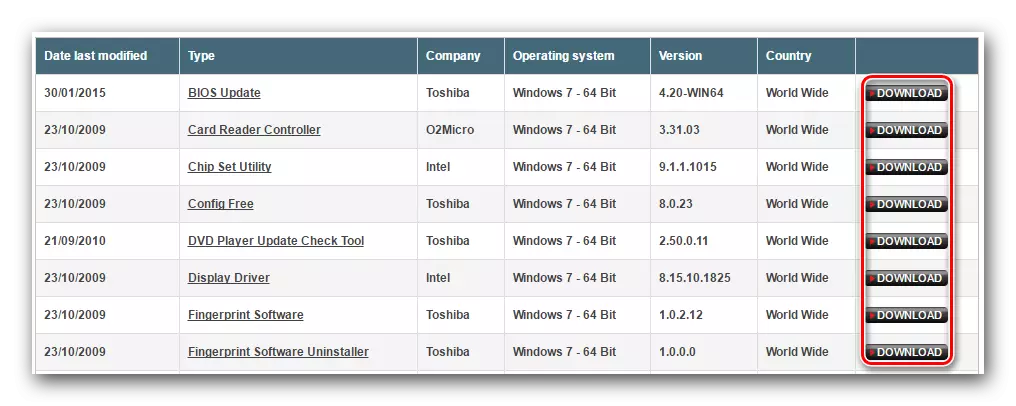
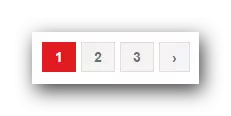
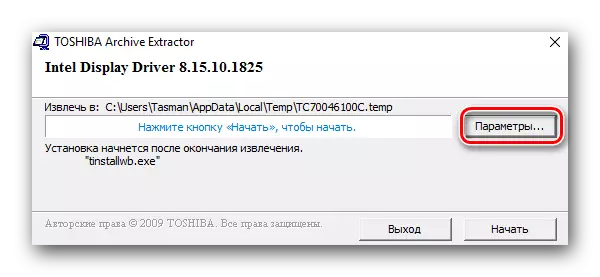
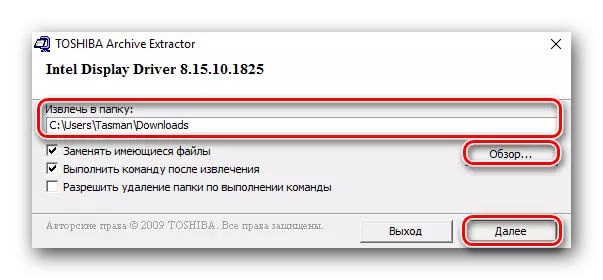
In dit stadium zal de beschreven methode worden voltooid. We hopen dat u software voor de Satellite A300-laptop kunt installeren. Als het om welke reden dan ook niet geschikt is voor u, stellen wij voor om op een andere manier te gebruiken.
Methode 2: Algemene zoekprogramma's
Het internet presenteert veel programma's die zich bezighouden met het automatisch controleren van uw systeem voor ontbrekende of verouderde stuurprogramma's. Vervolgens wordt de gebruiker uitgenodigd om de nieuwste versie van de ontbrekende stuurprogramma's te downloaden. Indien toestemming wordt de software de geselecteerde software automatisch geladen en installeert. Er zijn veel dergelijke programma's, dus een onervaren gebruiker kan in hun diversiteit in de war raken. Voor deze doeleinden hebben we eerder een speciaal artikel gepubliceerd waarin een evaluatie van de beste dergelijke programma's. We raden u aan om u hiermee vertrouwd te maken. Om dit te doen, ga gewoon naar de onderstaande referentie.
Lees meer: de beste programma's voor het installeren van stuurprogramma's
Om deze methode te gebruiken, past alle vergelijkbare software bij. We gebruiken bijvoorbeeld Driver Booster. Dat is wat gedaan moet worden.
- Download het opgegeven programma en installeer het op een laptop. We zullen het installatieproces in detail niet beschrijven, omdat zelfs een beginnende gebruiker ermee kan omgaan.
- Aan het einde van de installatie lanceren we stuurprogramma Booster.
- Na het starten start het scanproces van uw laptop automatisch. Achter de voortgang van de bewerking kan worden waargenomen in het venster dat verschijnt.
- Na een paar minuten verschijnt het volgende venster. Het geeft het resultaat van het scannen weer. Je ziet een of meer chauffeurs gepresenteerd als een lijst. Tegenover elk van hen is er een "update" -knop. Door erop te klikken, voert u daarom het proces van laden en installeren van de huidige software uit. Bovendien kunt u onmiddellijk alle ontbrekende stuurprogramma's bijwerken / installeren door op de rode "Update All" -knop te klikken aan de bovenkant van het bestuurderstervenster.
- Voordat u het downloaden start, ziet u het venster waarin verschillende installatietips worden beschreven. We lezen de tekst, waarna we op de knop "OK" in een dergelijk venster klikken.
- Daarna begint het opstartproces en het installatieproces direct. Aan de bovenkant van het bestuurderstervenster kunt u de voortgang van dit proces volgen.
- Na voltooiing van de installatie ziet u een bericht over de succesvolle afronding van de update. Rechts van dit bericht is een knop Opnieuw opstarten. Het wordt aanbevolen om te doen voor de definitieve toepassing van alle instellingen.
- Na het opnieuw opstarten is uw laptop volledig klaar voor gebruik. Vergeet niet om periodiek de relevantie van de gevestigde software te controleren.
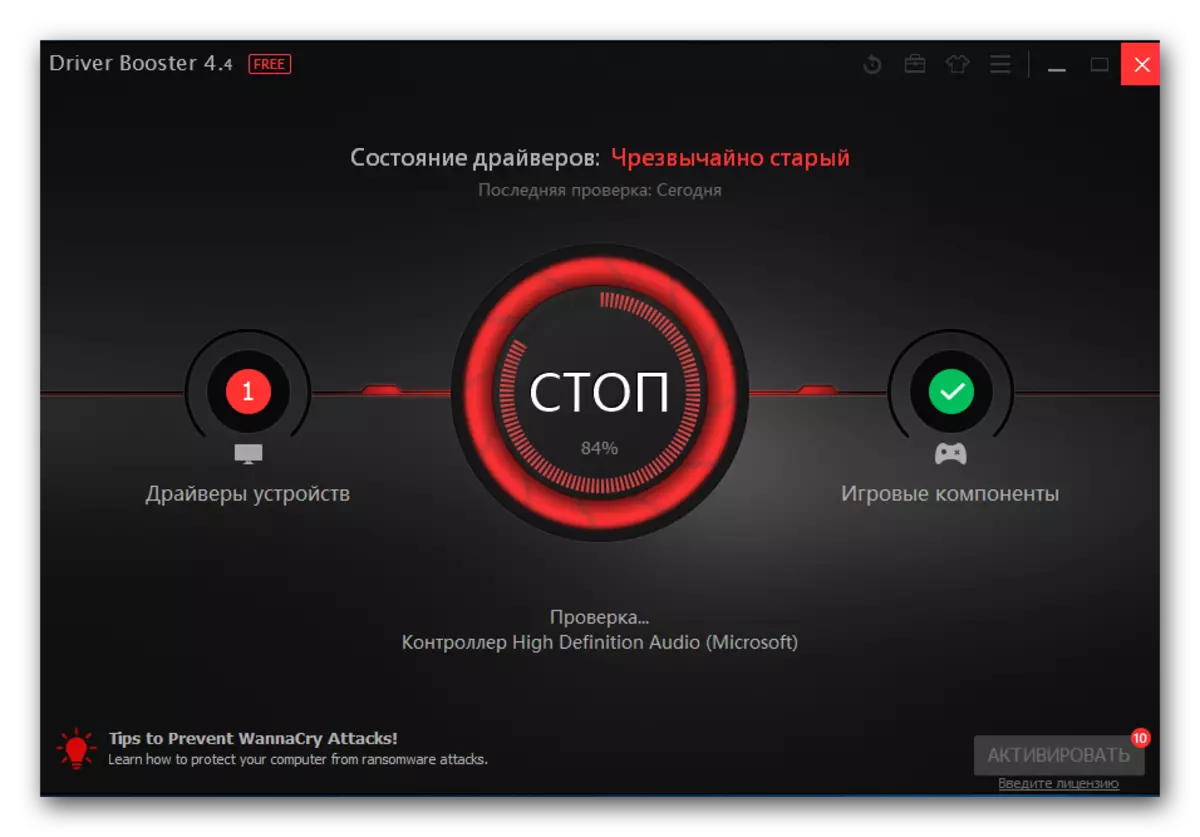
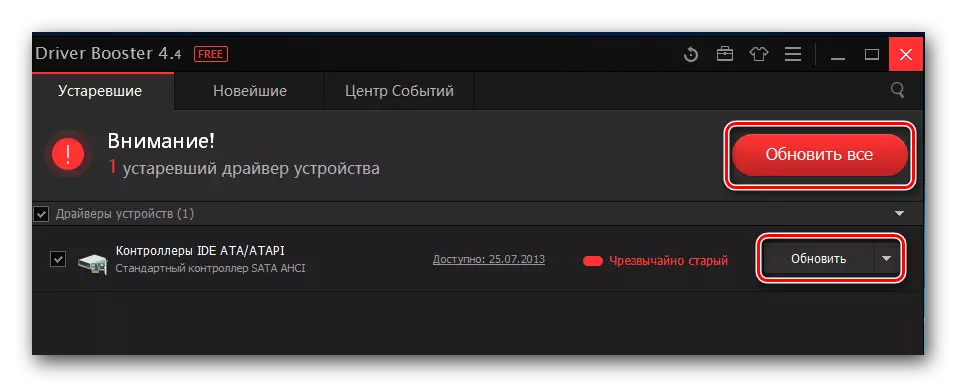
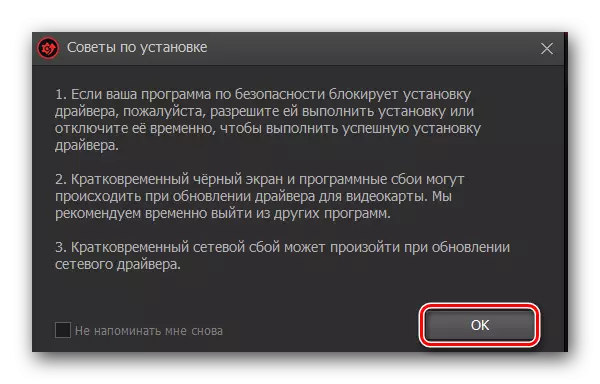
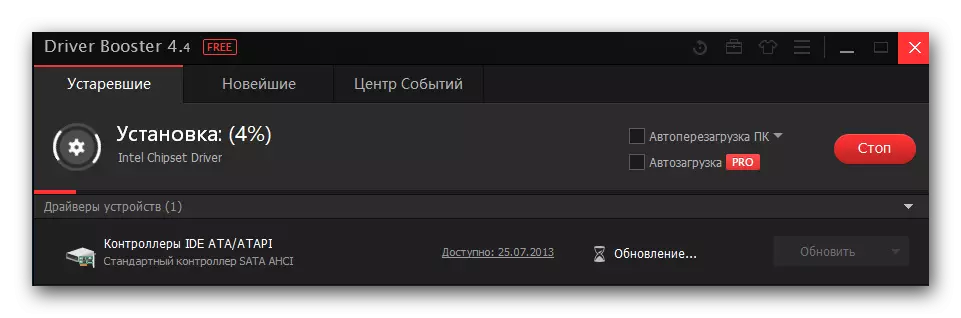

Als het chauffeur Booster-programma niet leuk vindt, moet u op de RUIMPACK-oplossing letten. Het is het populairste programma van deze soort met een groeiende database met ondersteunde apparaten en stuurprogramma's. Daarnaast hebben we een artikel gepubliceerd waarin u stapsgewijze instructies voor het installeren van software zult vinden met behulp van DriverPack-oplossing.
Methode 3: Zoeken naar hardware-stuurprogramma
We hebben in die tijd in deze tijd een afzonderlijke les gewijd, de link waarnaar u hieronder vindt. Daarin beschreven we in detail het proces van het zoeken en downloaden van software voor elk apparaat van uw computer of laptop. De essentie van de beschreven methode is om de waarde--detificatie-waarde te vinden. Vervolgens moet het gevonden worden op speciale sites die op zoek zijn naar ID-stuurprogramma's. En al vanaf dergelijke sites kunt u de benodigde software downloaden. Meer gedetailleerde informatie is te vinden in de les die we eerder noemden.Lees meer: Zoeken naar hardwarestuurprogramma's
Methode 4: Standaard Driver Search Tool
Als u geen extra programma's of hulpprogramma's wilt installeren voor het installeren van stuurprogramma's, dan moet u weten over deze methode. Hiermee kunt u software vinden via het zoekapparaat dat is ingebouwd in Windows. Helaas heeft deze methode een paar essentiële gebreken. Ten eerste wordt het niet altijd geactiveerd. En ten tweede worden in dergelijke gevallen alleen de Basic Drivers-bestanden geïnstalleerd zonder extra componenten en hulpprogramma's (zoals NVIDIA Geforce-ervaring). Niettemin zijn er een aantal gevallen waarin alleen de beschreven methode u kan helpen. Dat is wat u in dergelijke situaties moet doen.
- Open het venster Apparaatbeheer. Om dit te doen, op het toetsenbord van de laptop, klikken we samen de "WIN" en "R" -knoppen, waarna we de Devmgmt.msc-waarde in het open venster invoeren. Klik daarna op hetzelfde venster "OK" of "ENTER" op het toetsenbord.

Er zijn nog meer methoden waarmee u de "Device Manager" kunt openen. Je kunt een van hen gebruiken.
LES: Open de apparaatbeheerder in Windows
- Open de nodige groep in de lijst met apparatuurpartities. Selecteer het apparaat waarvoor de stuurprogramma's nodig zijn en klik op de naam PCM (rechts van de muis). In het contextmenu moet u het eerste item selecteren - "Update-stuurprogramma's".
- De volgende stap is een keuze uit het zoektype. U kunt "Automatisch" of "Handmatig" zoeken. Als u een "handmatig" type gebruikt, moet u het pad opgeven naar de map waar de stuurprogramma's worden opgeslagen. Zo is op soortgelijke wijze geïnstalleerd voor monitoren. In dit geval raden we aan het zoeken "Automatisch" te gebruiken. In dit geval zal het systeem proberen de software op internet automatisch te vinden en te installeren.
- Als het zoekproces succesvol is, hoe we hierboven al hebben genoemd, worden de stuurprogramma's onmiddellijk geïnstalleerd.
- Aan het einde verschijnt er een venster op het scherm waarin de status van het proces verschijnt. Houd er rekening mee dat het resultaat niet altijd positief zal zijn.
- Om te voltooien, hoeft u alleen het venster met de resultaten te sluiten.



Dit is in wezen alle manieren die u in staat stellen om software op de TOSHIBA Satellite A300-laptop te installeren. We hebben de lijst met methoden zo'n hulpprogramma niet ingeschakeld, zoals Toshiba Drivers Update Utility. Het is een feit dat deze software niet officieel is, zoals bijvoorbeeld ASUS Live Update-hulpprogramma. Daarom kunnen we de veiligheid van uw systeem niet garanderen. Wees voorzichtig en voorzichtig als u beslist hoe u TOSHIBA-update kunt gebruiken. Door dergelijke hulpprogramma's van hulpbronnen van derden te downloaden, is er altijd de waarschijnlijkheid van infectie van uw laptop met virale software. Als u vragen heeft tijdens de installatie van stuurprogramma's - schrijf in de opmerkingen. Antwoord voor elk van hen. Indien nodig zullen we proberen de opkomende technische problemen op te lossen.
